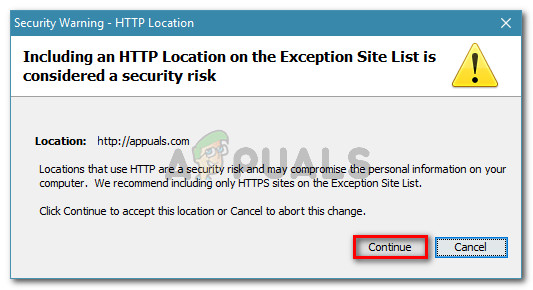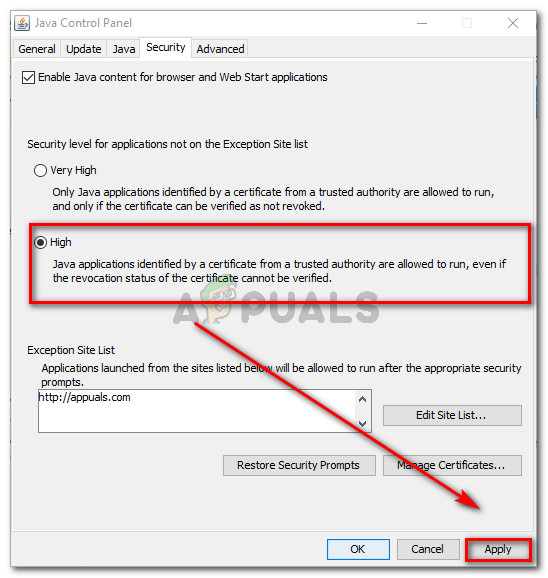- Исправлено: ваши настройки безопасности заблокировали запуск самозаверяющего приложения
- Что заставляет настройки безопасности блокировать запуск приложений?
- Метод 1. Настройка списка сайтов-исключений
- Метод 2: установка уровня безопасности приложения на высокий
- How to Fix Application Blocked by JAVA Security? (2 Fixes)
- What causes Security Settings to Block Applications from Running?
- Method 1: Configuring the Exception Site List
- Method 2: Setting the Security level of application to High
Исправлено: ваши настройки безопасности заблокировали запуск самозаверяющего приложения
Некоторые пользователи сталкиваются с сообщением «Ваши настройки безопасности заблокировали запуск ненадежного приложения» при попытке запустить Java-апплет. Проблема, похоже, не является исключительной для определенной версии Windows — ошибка встречается во всех последних версиях, включая Windows Vista, Windows 7, Windows 8 и Windows 10.
Что заставляет настройки безопасности блокировать запуск приложений?
Мы исследовали ошибку «Ваши настройки безопасности заблокировали запуск ненадежного приложения» , просмотрев различные отчеты пользователей и использованные ими стратегии восстановления.
Как оказалось, сообщение об ошибке появится из-за поведения подключаемого модуля Java-браузера, представленного в Java 7 Update 21 . Идея заключалась в том, чтобы позволить пользователям принимать более обоснованные решения при запуске апплета на базе Java в веб-браузере.
Если у вас установлена Java 7 Update 21 или более ранняя версия, любое приложение, у которого нет сертификата или отсутствует имя приложения или информация об издателе, по умолчанию блокируется. Это решение было принято, чтобы защитить ничего не подозревающих пользователей от небезопасных приложений или приложений с высоким уровнем риска.
Как только эти новые изменения вступят в силу, появятся три основные причины, которые вызовут это конкретное сообщение об ошибке Java:
- Приложение не подписано — приложения без сертификата или без информации об издателе и имени блокируются по умолчанию. Это может сделать вашу систему уязвимой для внешних эксплойтов.
- Пользователь пытается запустить самоподписанное приложение из ненадежного центра — приложения с самозаверяющими сертификатами также блокируются по умолчанию, начиная с Java 7 (обновление 51). Они считаются даже более опасными, чем неподписанные приложения, поскольку им может быть предоставлен доступ к личные данные на вашем компьютере.
- В jar-файле приложения отсутствует атрибут разрешения. Атрибут разрешения проверяет, использует ли запрос приложения тот же уровень разрешений, который был указан разработчиком. Приложение с отсутствующим атрибутом jar блокируется, поскольку злоумышленник может использовать пользователя, запустив приложение с другим уровнем привилегий.
В общем, апплет или приложение, в котором отсутствуют эти ключевые элементы идентификации, следует считать небезопасными. Если вы этого не знаете, мы настоятельно рекомендуем не запускать его.
Однако, если вы знаете издателя и доверяете апплету (например, вы разработали его самостоятельно или тестируете), есть способы обойти это конкретное сообщение об ошибке.
Ниже у вас есть несколько методов, которые позволят вам справиться с ошибкой «Ваши настройки безопасности заблокировали запуск ненадежного приложения» . Хотя метод 1 широко считается стандартной практикой при работе с этим конкретным сообщением об ошибке, вы также можете использовать метод 2 для достижения той же цели.
Метод 1. Настройка списка сайтов-исключений
Если вы понимаете риск запуска приложения, которое Java считает небезопасным, вы можете предотвратить появление сообщения об ошибке «Ваши настройки безопасности заблокировали запуск ненадежного приложения» , добавив приложение в список сайтов исключений. Вы можете найти этот параметр на вкладке «Безопасность» панели управления Java.
Вот краткое руководство по открытию панели управления Java и добавлению Java-апплета в список исключенных сайтов :
- Нажмите клавишу Windows + R, чтобы открыть диалоговое окно «Выполнить». Затем введите « control » и нажмите Enter, чтобы открыть панель управления.
- В окне панели управления щелкните « Программы» , затем щелкните значок Java, чтобы открыть панель управления Java .
- В окне панели управления Java перейдите на вкладку « Безопасность » и щелкните « Изменить список сайтов» .
- Внутри списка сайтов исключений нажмите кнопку « Добавить» , затем вставьте URL-адрес Java-апплета, который вызывает проблемы. Нажмите ОК, чтобы добавить URL-адрес в список исключений . Примечание. Имейте в виду, что в зависимости от того, какой апплет вы пытаетесь запустить, вам также может потребоваться добавить нестандартные порты в список исключений Java .
- Нажмите « Продолжить» при появлении следующего предупреждения системы безопасности, чтобы подтвердить, что вы хотите добавить только что введенный URL-адрес в список исключений.
- Повторно откройте апплет, который ранее показывал ошибку. Ошибка больше не должна возникать.
Если вы ищете другой способ устранения ошибки «Ваши настройки безопасности заблокировали запуск ненадежного приложения» , перейдите к следующему способу ниже.
Метод 2: установка уровня безопасности приложения на высокий
Другой способ обойти ошибку «Ваши настройки безопасности заблокировали запуск ненадежного приложения» — это установить для уровня безопасности Java значение « Высокий» вместо « Очень высокий» .
Хотя этот метод намного проще (и быстрее) реализовать, он подвергнет ваш компьютер множеству потенциальных рисков. Имея это в виду, предпочтительнее следовать методу 1, если вы доверяете источнику, чем изменять уровень безопасности.
Однако, если вы решите это сделать, мы рекомендуем вам вернуться к уровню настроек безопасности по умолчанию, как только вы закончите использовать приложение Java, которое вызывает ошибку.
Вот краткое руководство по изменению уровня безопасности:
- Нажмите клавишу Windows + R, чтобы открыть диалоговое окно « Выполнить ». Затем введите « control » и нажмите Enter, чтобы открыть панель управления .
- В окне панели управления щелкните « Программы» , затем щелкните значок Java, чтобы открыть панель управления Java .
- В окне панели управления Java перейдите на вкладку « Безопасность » и выберите переключатель «Высокий» под уровнем безопасности для приложений, а не в списке сайтов исключений . Затем нажмите Применить, чтобы сохранить изменения.
- Перезагрузите браузер, в котором вы запускаете апплет, и посмотрите, решена ли проблема после перезагрузки страницы.
How to Fix Application Blocked by JAVA Security? (2 Fixes)
Several users are encountering the “Your security settings have blocked an untrusted application from running” when trying to launch a Java applet. The issue doesn’t seem to be exclusive to a certain Windows version – the error is encountered with every recent version including Windows Vista, Windows 7, Windows 8 and Windows 10.
What causes Security Settings to Block Applications from Running?
We investigated the “Your security settings have blocked an untrusted application from running” error by looking at various user reports and the repair strategies that they used.
As it turns out, the error prompt will occur due to Java browser plug-in behavior introduced with Java 7 Update 21. The idea was to allow users to make more informed decisions when having to run a Java-powered applet inside a web browser.
If you have Java 7 Update 21 or older, any application that doesn’t have a certificate or is missing the Application name or the Publisher information is blocked by default. This decision was made to protect unsuspecting users from unsafe or high-risk applications.
Once these new changes enforced, there are three main causes that will trigger this particular Java error message:
- The application is unsigned – Applications without a certificate or missing Publisher Information and Name are blocked by default. These might end up making your system vulnerable to external exploits.
- The user is trying to run a self-signed application from an untrusted authority – Applications with self-signed certificates are also blocked by default starting with Java 7 Update 51. These are considered even more dangerous than unsigned applications since they might be granted access to personal data on your computer.
- Application’s jar file is missing a permission attribute – The permission attribute verifies if the application request uses the same permission level that was specified by the developer. An application with a missing jar attribute is blocked because an attacker might exploit the user by running the application with a different privilege level.
In general, an Applet or application that is missing these key identification parts should be considered unsafe. If you don’t know it, we highly recommend that you avoid running it.
However, if you know the publisher and you trust the applet (e.g. you developed it yourself or you’re testing it) there are ways to circumvent this particular error message.
Below you have a couple of methods that will allow you to deal with the “Your security settings have blocked an untrusted application from running” error. Although Method 1 is widely considered as standard practice when having to deal with this particular error message, you can also follow Method 2 to achieve the same purpose.
Method 1: Configuring the Exception Site List
In the event that you do understand the risk of launching an application that is considered unsafe by Java, you can prevent the “Your security settings have blocked an untrusted application from running” error message from appearing by adding the application to the Exception Site List. You can find this setting under the Security tab of the Java Control Panel.
Here’s a quick guide on opening the Java Control Panel and adding the Java applet to the Exclusion Site List:
- Press Windows key + R to open up a Run dialog box. Then, type “control” and press Enter to open Control Panel.
- Inside the Control Panel window, click on Programs, then click on the Java icon to open the Java Control Panel.
- Inside the Java Control Panel window, go to the Security tab and click on the Edit Site List.
- Inside the Exception Site list, click on Add button, then paste the URL of the Java applet that is giving you troubles. Hit Ok to add the URL to the Exclusion list.
Note: Keep in mind that depending on which applet you’re trying to run, you might also need to add non-standard ports to the Java Exclusion List.
- Click Continue at the next Security Warning to confirm that you want to add the URL that you’ve just entered to the exclusion list.
- Re-open the applet that was previously showing the error. The error should no longer be occurring.
If you’re looking for a different way of resolving the “Your security settings have blocked an untrusted application from running” error, move down to the next method below.
Method 2: Setting the Security level of application to High
Another way to go around resolving the “Your security settings has blocked an untrusted application from running” error is to set the Java Security level to High instead of Very High.
While this method is way easier (and quicker) to implement, it will expose your computer to many potential risks. With this in mind, it’s preferable to follow Method 1 if you trust the source than to modify the security level.
However, if you decide to do it, we encourage you to revert to the default Security Settings level once you are done using the Java application that is triggering the error.
Here’s a quick guide o how to modify the Security Level:
- Press Windows key + R to open up a Run dialog box. Next, type “control” and press Enter to open Control Panel.
- Inside the Control Panel window, click on Programs, then click on the Java icon to open the Java Control Panel.
- Inside the Java Control Panel window, go to the Security tab and select the High toggle from under the Security level for applications, not on the Exception Site List. Then, click Apply to save the changes.
- Restart the browser that you’re running the applet in and see if the issue has been resolved once you reload the page.
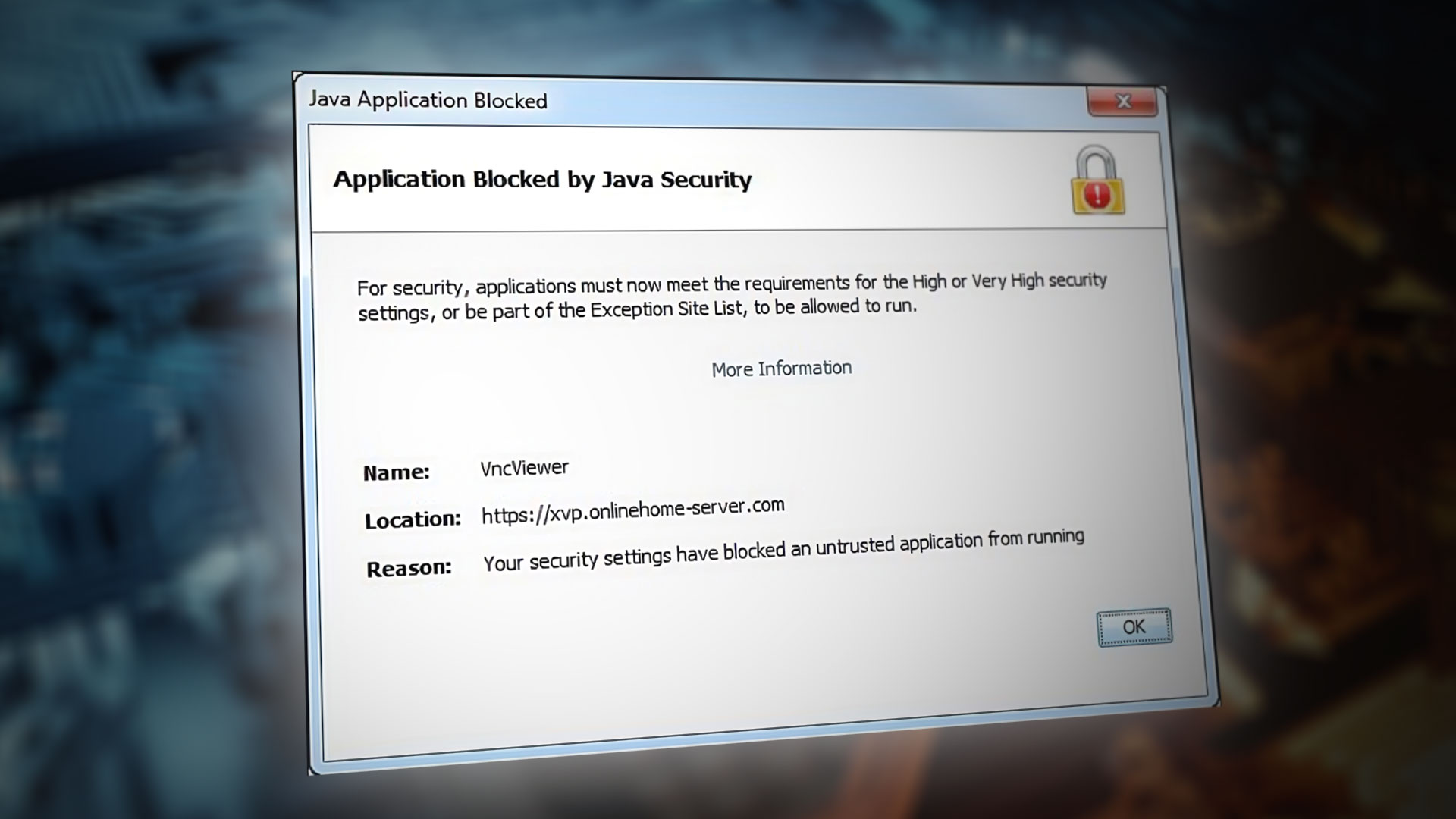
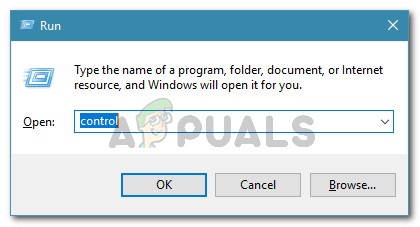
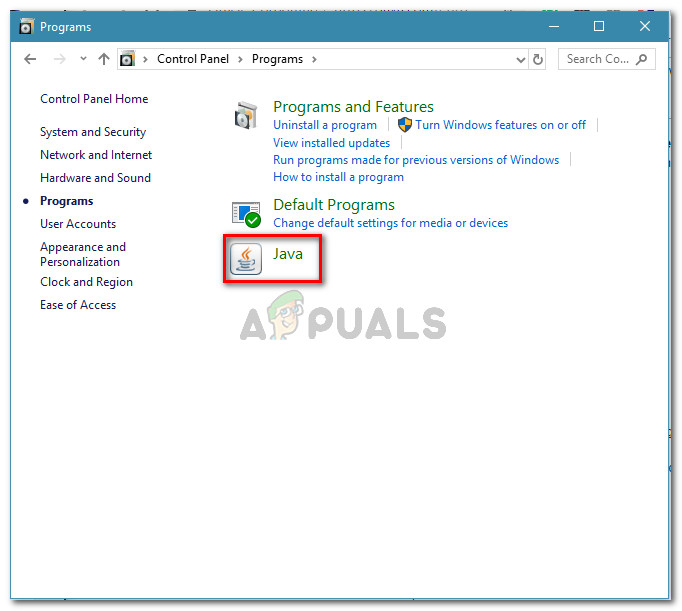
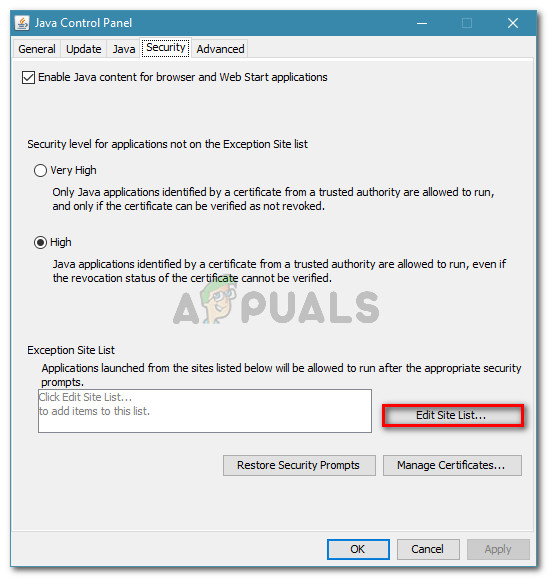
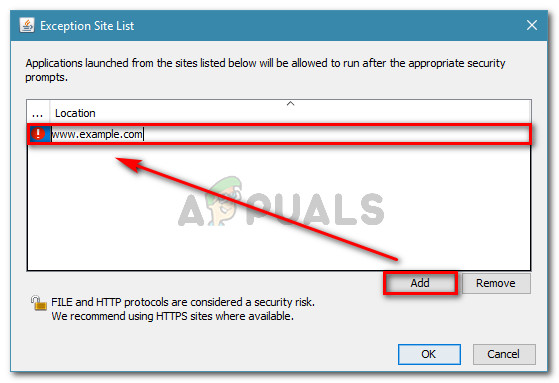 Note: Keep in mind that depending on which applet you’re trying to run, you might also need to add non-standard ports to the Java Exclusion List.
Note: Keep in mind that depending on which applet you’re trying to run, you might also need to add non-standard ports to the Java Exclusion List.